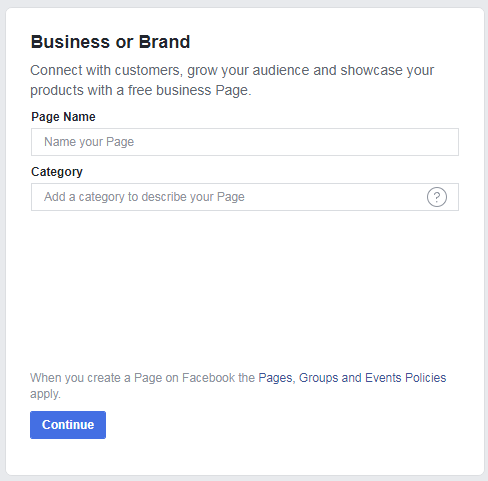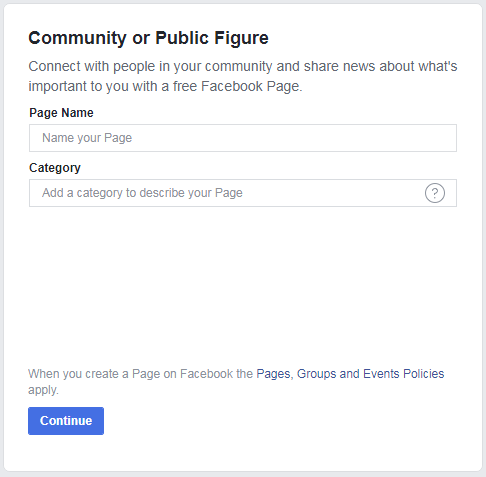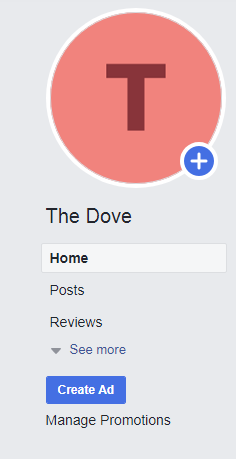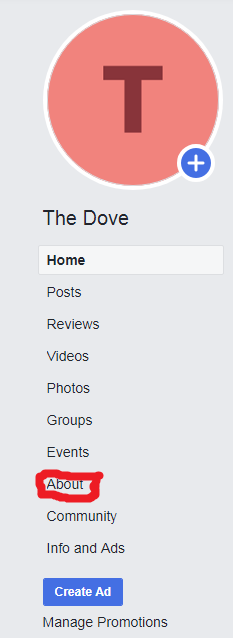如何在 2022 年创建 Facebook 业务页面
已发表: 2019-02-15在 Facebook 上提高品牌知名度和产生销售额的最佳方法之一是了解如何创建 Facebook 业务页面。
如果您拥有功能完善的 Facebook 业务页面,您就可以在自己的房间里向来自世界任何地方的客户销售您的产品或服务。
那不是奇迹。
这是你必须为之努力的事情。
有超过 8000 万家企业使用 Facebook 来推广他们的业务。
本指南将为您提供机会,让您了解您的企业如何也能上榜,并最大限度地扩大您的销售和营销范围。
表中的内容
- 1如何创建 Facebook 业务页面
- 1.1 #1。 前往 Facebook 网站开始
- 1.2 #2。 在企业和人之间进行选择
- 1.3 #3。 填写业务基本信息表
- 1.4 #4。 添加您的个人资料照片和封面照片
- 1.4.1资料照片:
- 1.4.2封面照片:
- 1.5 #5。 优化您的设置
- 1.5.1增加简短说明;
- 1.5.2查看所有页面提示
- 1.5.3帮助人们在您的页面上采取行动
- 1.5.4认识可能喜欢你页面的朋友
- 1.6 #6。 创建页面用户名
- 1.7 #7。 完成您的页面关于部分
- 1.7.1向人们介绍您的业务
- 1.7.2编辑页面信息
- 1.8 #8。 自定义您的页面模板
- 1.9 #9。 发布您的第一篇文章
- 2结论
如何创建 Facebook 业务页面
在这个简单的分步指南中,您将学习如何创建一个适合您的业务的 Facebook 业务页面。
#1。 前往 Facebook 网站开始
使用此链接创建一个新的业务页面并按照说明进行操作。 该链接会将您转到 Facebook 上的一个页面,您可以在其中创建您的业务页面。
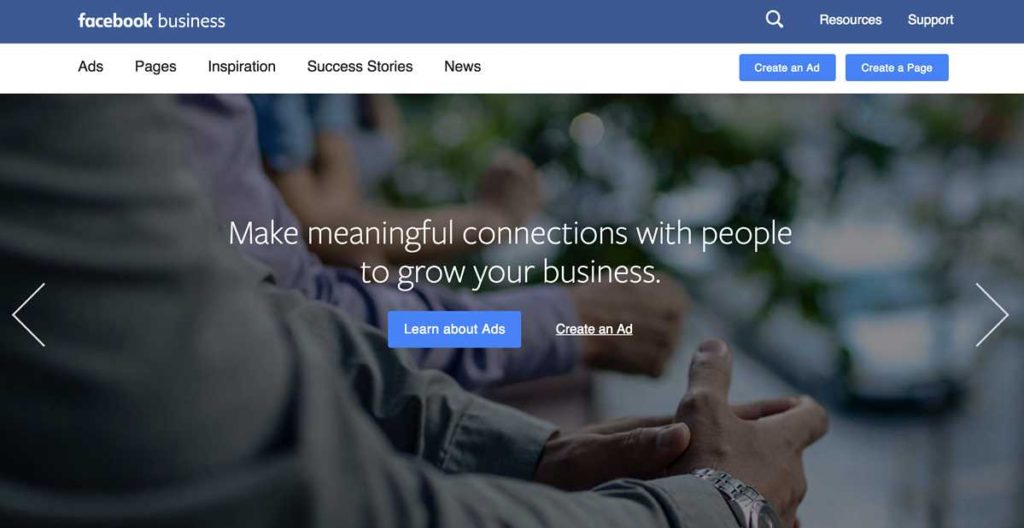
单击页面右上角的创建页面以设置您的 Facebook 业务页面。
您需要一个 Facebook 用户帐户来创建业务页面。 这可以是您自己的个人帐户,也可以是营销团队成员的帐户,具体取决于您的目标。
重要的是使用将管理页面的人的帐户。
#2。 在企业和人之间进行选择
点击上面的链接后,您可以根据您的业务性质进行选择。
您将看到两种不同的页面类型,分别命名为Business 或 Brand和Community 或 Public Figure 。
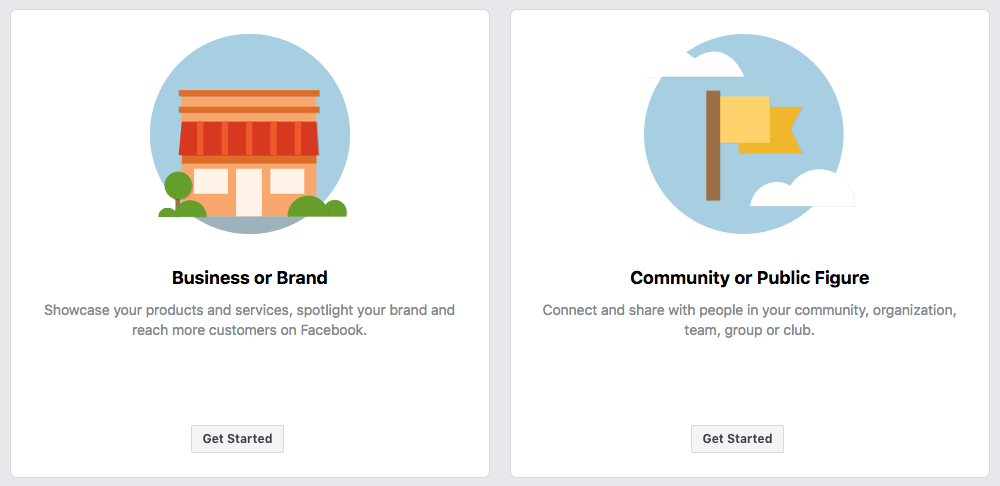
您可以通过单击按钮将它们中的任何一个用于业务: Get Started ,它位于您首选的业务类型下方。
与这两种类型中的任何一种做生意只会采取不同的形式。 您可以通过您选择的任何类型的业务获得相同的结果。 您只需确保选择适合您业务的类型。
如果您的企业是服务提供实体,您可以选择社区或公众人物。 那是为了表明您的企业将直接与您 Facebook 页面上的人打交道。
另一方面,如果您要创建 Facebook 业务页面的原因是销售产品,则可以选择页面类型Business 或 Brand 。 那就是指示 Facebook 为您提供类似商店的页面。
因此,任何以人为本的业务,例如培训、咨询或代理机构,最适合社区或公众人物业务,而数字或实体产品的销售适合业务或品牌。
#3。 填写业务基本信息表
单击品牌或社区页面类型的按钮后,接下来要做的是填写一些表格,以使用您的业务信息自定义您的业务页面。
让您的页面名称起任何作用,但要简单且引人注目。
因为您的企业打算销售艺术品,所以您不必将页面名称称为Creative Designer 。 相反,您的页面可以属于创意设计或非常接近的类别,并且您可以很好地命名该页面。
在这个实际示例中,我们将页面名称命名为 The Dove,并将类别命名为Art ,因为列表中没有Creative Design 。
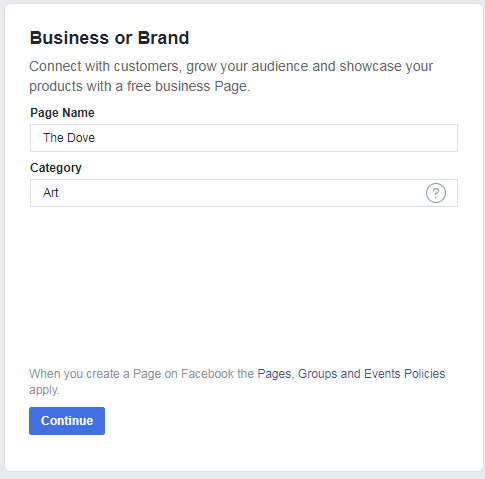
我将向您展示如何命名您的页面的示例。
看看下面的星巴克:
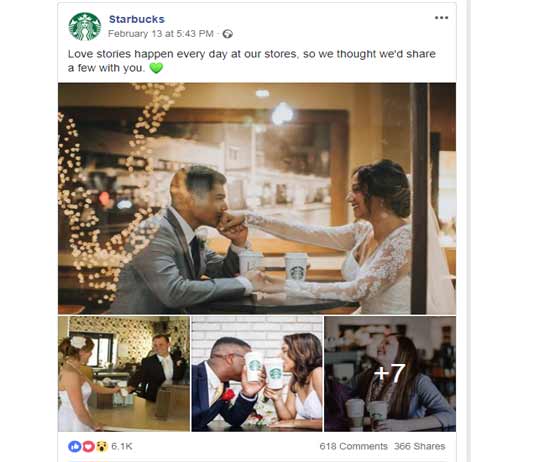
星巴克是一家销售咖啡饮料的食品和饮料公司。 如您所见,企业名称中没有与咖啡相关的内容。
我并不是说,如果您想经营一家咖啡企业,就不能将您的页面称为The Coffee ,但这听起来可能不专业。
但是,您可能需要添加的其他基本信息包括您的公司地址和电话号码。
#4。 添加您的个人资料照片和封面照片
完成业务信息表单并单击继续后,您将进入需要添加个人资料和封面照片的页面。
头像照片:
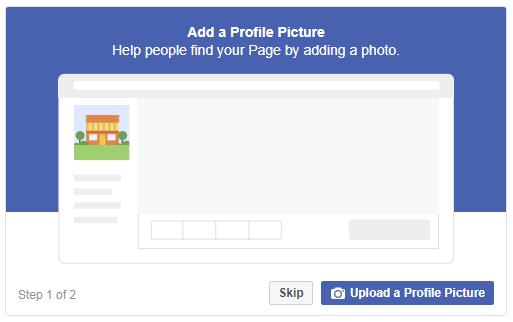
如果您负担不起使用徽标,您可以在此处使用的最佳照片应该反映您的品牌。
就个人资料照片而言,重要的是您打算在业务页面上使用的所有图片都必须反映您的业务或页面的全部内容。
为获得良好的输出效果,个人资料照片的宽度和高度应为 170 像素 x 170 像素。
封面照片:
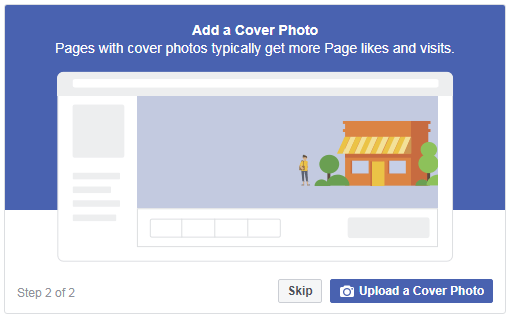
表 8:将封面照片添加到您的页面
设置封面照片后,它会广泛显示在页面顶部。 它的目的是推广您的品牌。
从战略上讲,如果您希望您的封面照片能够吸引您的品牌所需的最佳注意力,您必须使用可以触发访问者情绪的照片。
为获得最佳效果,封面照片的宽度和高度应为 820 x 462 像素。
在这里找到一些示例,归功于 Buffer:
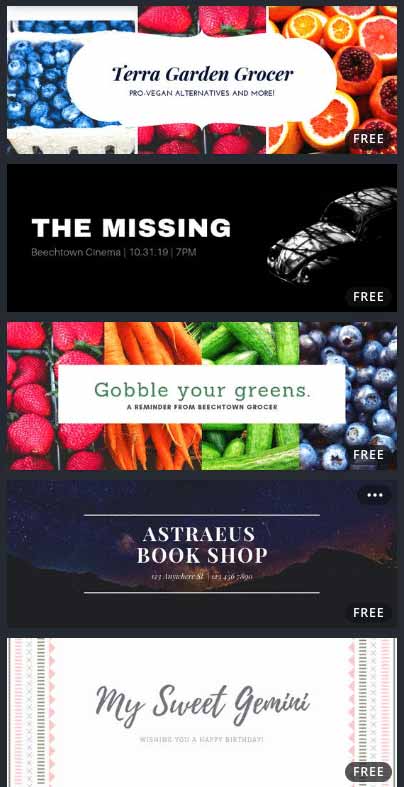
如果您在小界面上看到封面照片变小,请不要感到惊讶。 由于设备类型的差异,您的封面照片是响应式的。
如果您有可以宣传您的品牌的视频或幻灯片,您可以将其插入封面照片中。
它在那里工作得很好!
Buffer 提供了一个实用且不言自明的教程,介绍如何上传封面视频或视觉元素的功能幻灯片。
#5。 优化您的设置
添加封面照片后,您的页面就完成了一半。 如果您的页面未完成,您可能无法获得所需的结果。
Facebook 会自动提示您采取必要的步骤来完成您的页面。 但是你为什么要等待 Facebook 告诉你该怎么做呢? 在 Facebook 做生意的同时,做你的。
同时,从欢迎页面上的内容(见下图),Facebook 会提示您该做什么。
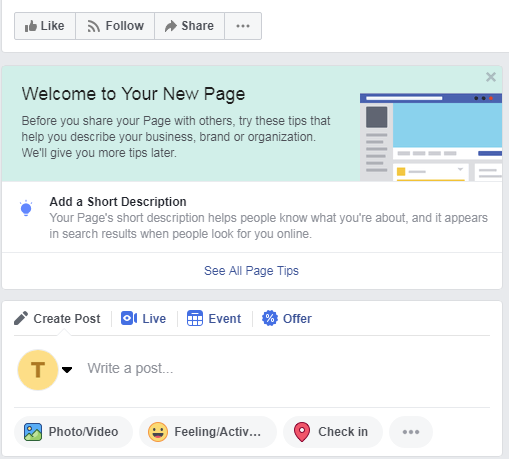
添加简短描述;
单击添加简短描述,将弹出一个框,您可以在其中添加描述。

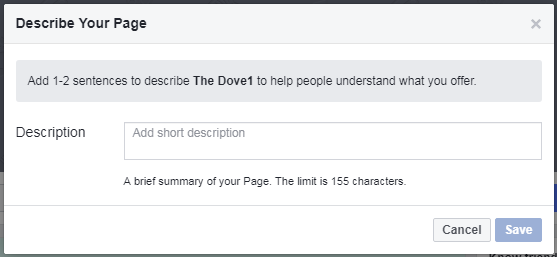
用 155 个字符描述您的页面,让您的观众了解其中的内容。 然后单击保存并按照页面提示进行操作。
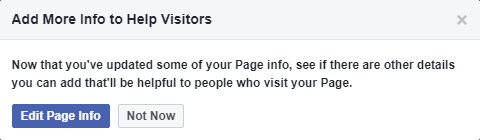
系统将提示您添加更多信息以帮助访问者更多地了解您的页面。 但这可能没有必要。 您始终可以使用页面右上角的“设置”从您停止的地方继续。
只需单击Not Now按钮关闭弹出界面并使用查看所有页面提示来了解 Facebook 为您提供的一些提示,以使您的页面完美运行。
查看所有页面提示
单击查看所有页面提示并按照适用于您的业务的建议进行操作。
如果您找不到查看所有页面提示,请向上滚动至本教程的表 10以找到“查看所有页面提示”。
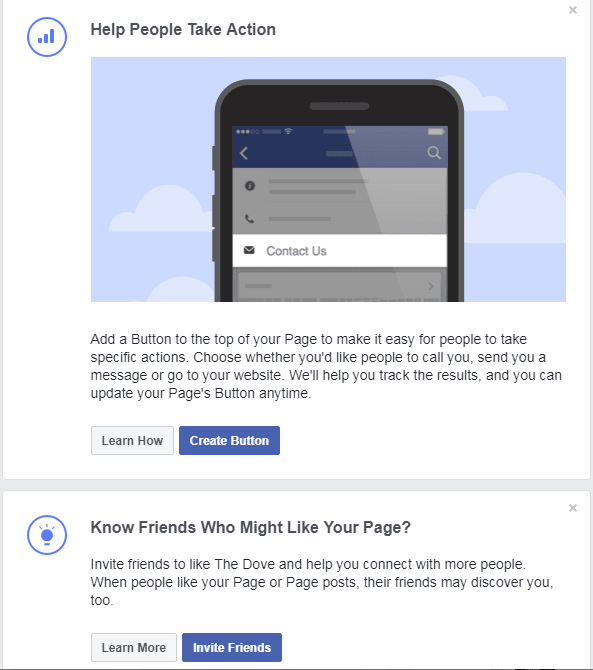
向下滚动弹出界面以找到您将执行的两项重要任务:
- 帮助人们在您的页面上采取行动; 和
- 认识可能喜欢您页面的朋友。
帮助人们在您的页面上采取行动
第一个任务将使您的页面创建一个按钮,帮助您的受众预订您、与您联系、了解有关您的业务的更多信息、与您一起购物、下载您的应用程序或玩您的游戏。
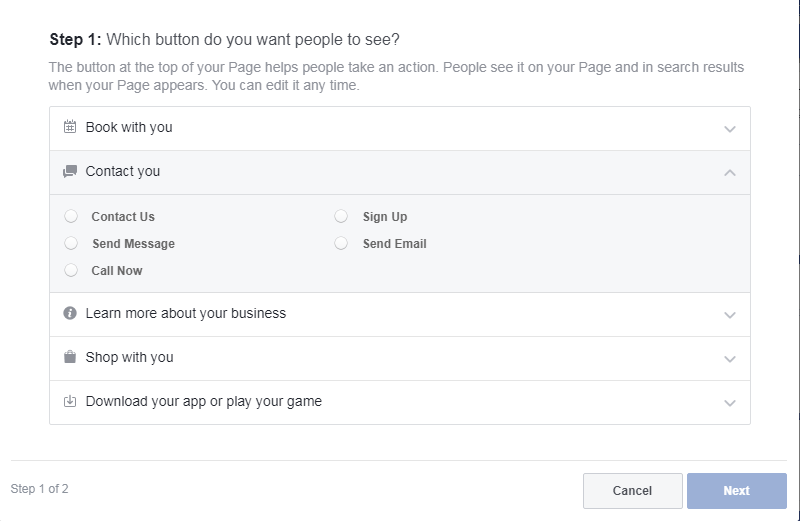
因为您一次只需要点击一个按钮,请确保您计划得很好并选择正确的按钮,这将使您的访问者在您的页面适用时采取必要的操作。
在本教程中,当我选择Book You并单击Next时,我被带到下面的步骤 2以完成创建我的页面Book You按钮。

如果您有一个网站并希望您的访问者来那里预订,请使用第二个选项,链接到网站。 添加链接,将您的访问者带到您网站上的相应页面。
然后单击完成按钮。
认识可能会喜欢您的页面的朋友
您可以邀请您的 Facebook 朋友访问您的 Facebook 页面并给您点赞。
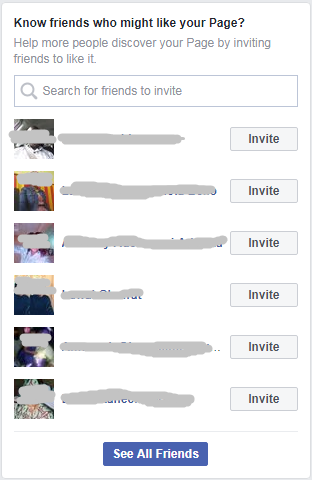
Facebook 将帮助您展示可能喜欢您页面的朋友。 然后,您所要做的就是使用“邀请”按钮开始邀请他们。
#6。 创建页面用户名
您的 Facebook 主页用户名具有推广业务所需的许多优势。 它可以帮助您的企业获得社会影响力,提高您的知名度和参与度。
如果有人正在搜索与您所做的事情相关的故事、内容、产品或服务,您的@username 将把该人带到您的页面。
但是,它被称为社交句柄或虚 URL,可帮助您将页面集成到其他数字和社交网络上,以便在线共享您的内容。
如果您在桌面上设置页面,请查看页面的左侧边栏,然后单击查看更多以展开列表菜单。
然后,单击关于您可以添加@pageusername 的位置。
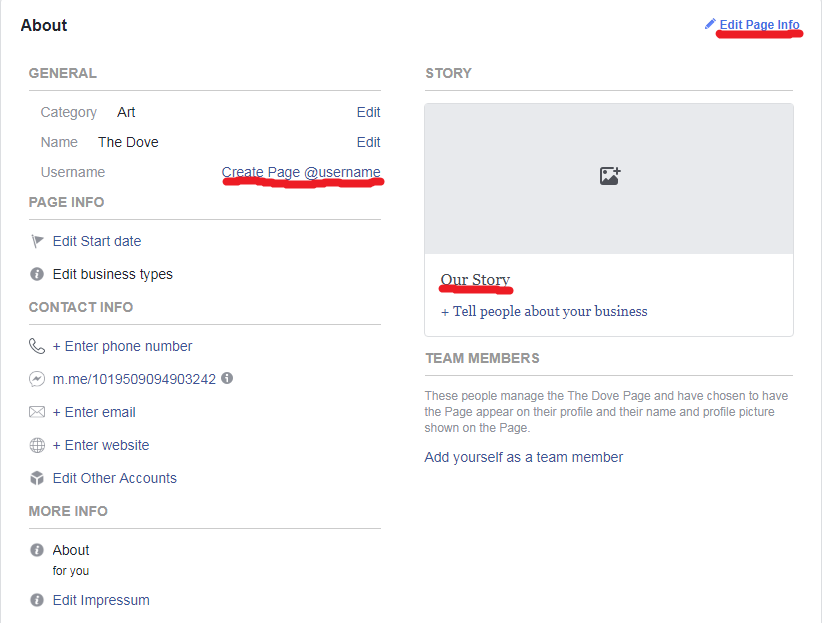
单击创建页面@username并按照说明进行操作。 将弹出下面的框供您自定义页面用户名。
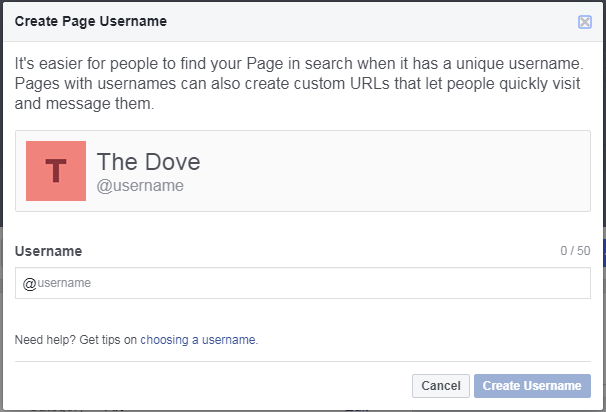
您的 Facebook 页面用户名不应太长,使其简短易记,便于观众记住。
单击创建用户名。
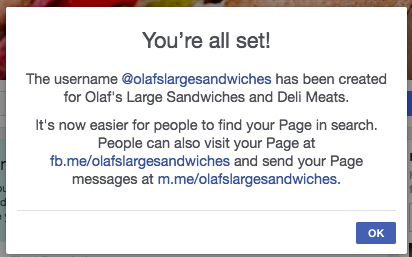
然后,单击确定。
要在“关于”部分编辑您想要编辑的任何信息,请返回到“关于”部分,如本教程的表 18所示。
#7。 完成您的页面关于部分
我们还需要完成两项任务:告诉人们您的业务和编辑页面信息。
向人们介绍您的业务
在此部分下,您可以详细描述您的业务。
单击“我们的故事”以撰写有关您的业务的故事,这将使您的观众喜欢您。
写完故事后,点击Publish 。
编辑页面信息
单击编辑页面信息并编辑您的详细信息:常规、联系人、位置、时间等。
#8。 自定义您的页面模板
点击页面右上角的设置。
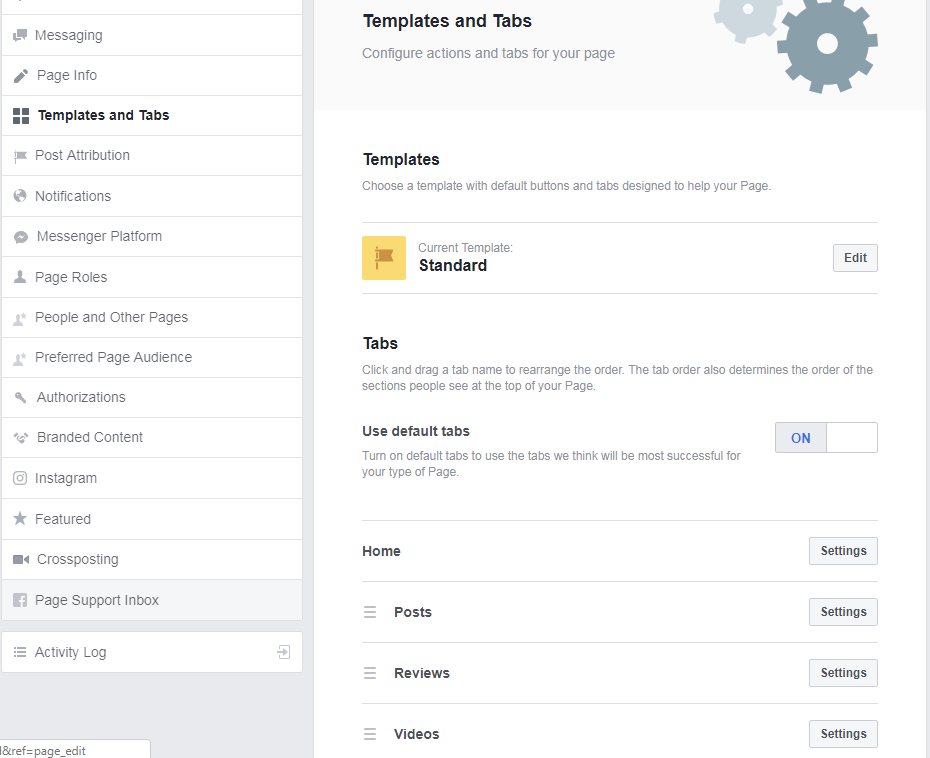
转到左侧边栏,然后单击Templates and Tabs 。
默认情况下,您的页面使用标准模板。 如果你往下看一点,你会看到当前模板附带的选项卡。
如果您需要更改模板或重新排列选项卡,您可以在此处进行操作。
如果当前对您的业务不够好,您可以编辑模板。
链接后面有九个很棒的模板。 如果单击编辑,将弹出一个包含所有模板的框。 它们包括:
- 标准;
- 商业;
- 场地;
- 非营利组织;
- 政客;
- 服务;
- 餐厅和咖啡厅;
- 购物; 和
- 视频页面。
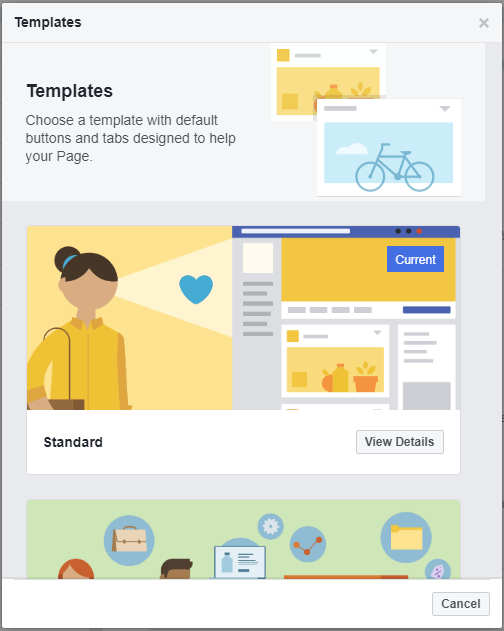
如果您滚动弹出框,您将看到所有模板。 您可以一一尝试,直到找到最适合您业务的那一款。
#9。 发布您的第一篇文章
在您的 Facebook 页面上撰写帖子并获得喜欢、评论和分享还有更多内容。
每当您想发布帖子时,请确保它讲述正确的故事以吸引更多观众。
您的帖子可以影响您的受众如何与您的页面互动。
如果您利用 Facebook 页面上所有可用的写作和发布工具,您的页面将会增长得如此之快。
在另一个教程中,了解如何通过帖子提高 Facebook 参与度。
我们列出了该教程中的每个工具,并指导您如何使用它们来发挥自己的优势。
简而言之,为了让您的帖子获得最佳效果,您的 Facebook 页面拥有您所需要的一切。
您的页面包含不同的工具,可以使您的页面极具吸引力。
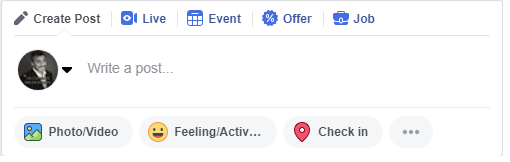
单击左上角的创建帖子或页面封面照片下方第三卷的文本区域(写帖子)。
给你!
您可以尽可能多地编写和发布以保持页面繁忙。
由于 Facebook 会监控您在页面上发布的频率,因此如果您定期更新页面,它可能会帮助您宣传您的页面。
结论
如果您做得对,您的 Facebook 业务页面有可能提高您的品牌知名度和销售额。
因此,您可以按照本教程中的分步指南来学习如何创建有效的 Facebook 业务页面。
本教程旨在帮助您实现为您的企业创建 Facebook 页面的所有营销优势。
如果您从头到尾都遵循它,它将帮助您接触到潜在客户,与他们建立良好的关系。
反过来,您将发展业务、获得信誉并增加销售额。